TimeShift는 Debian 데스크탑에서 시스템 스냅샷을 관리하고 복구하기 위한 강력한 도구입니다. 이를 통해 사용자는 이전 시스템 상태로 쉽게 롤백하여 시스템 안정성과 데이터 무결성을 보장할 수 있습니다.
주요 특징들:
- 자동 스냅샷: 최신 백업을 유지하려면 정기적인 시스템 스냅샷을 예약하세요.
- 증분 백업: 마지막 스냅샷 이후의 변경 사항만 효율적으로 저장하여 디스크 공간을 절약합니다.
- 사용자 친화적 인 인터페이스: 명령줄 전문 지식 없이도 스냅샷을 관리할 수 있는 직관적인 GUI입니다.
- BTRFS 및 RSYNC 지원: 유연한 사용을 위해 여러 파일 시스템 유형과 호환됩니다.
- 선택적 복원: 필요에 따라 특정 파일이나 전체 시스템을 복구합니다.
- 부팅 복구: 시스템 오류가 발생할 경우 부팅 메뉴에서 직접 스냅샷을 복원합니다.
Debian 데스크탑에서 TimeShift를 사용하면 사용자는 우발적인 변경, 소프트웨어 오류 또는 악의적인 공격으로부터 시스템을 보호할 수 있습니다. 소개를 마치고 터미널 명령과 다양한 방법을 활용하여 데비안에 TimeShift를 설치하는 방법을 살펴보겠습니다.
1단계: Timeshift 설치 전 Debian 시스템 업데이트
시작하기 전에 다음 터미널 명령을 사용하여 시스템을 업데이트하세요.
sudo apt update && sudo apt upgrade2단계: APT 명령을 통해 Timeshift 설치
Debian 기본 저장소에는 이미 TimeShift 애플리케이션이 포함되어 있으므로 Timeshift 설치가 간단합니다. 다음 명령을 사용하여 소프트웨어를 설치하십시오.
sudo apt install timeshift3단계: 타임시프트 사용자 인터페이스 실행
Debian 시스템에 Timeshift를 설치한 후 명령 터미널에서 cli 명령을 사용하여 즉시 소프트웨어를 엽니다.
timeshift또는 다음으로 이동하여 그래픽 응용 프로그램 아이콘을 사용하여 소프트웨어를 시작하십시오.
활동 > 애플리케이션 표시 > 타임시프트
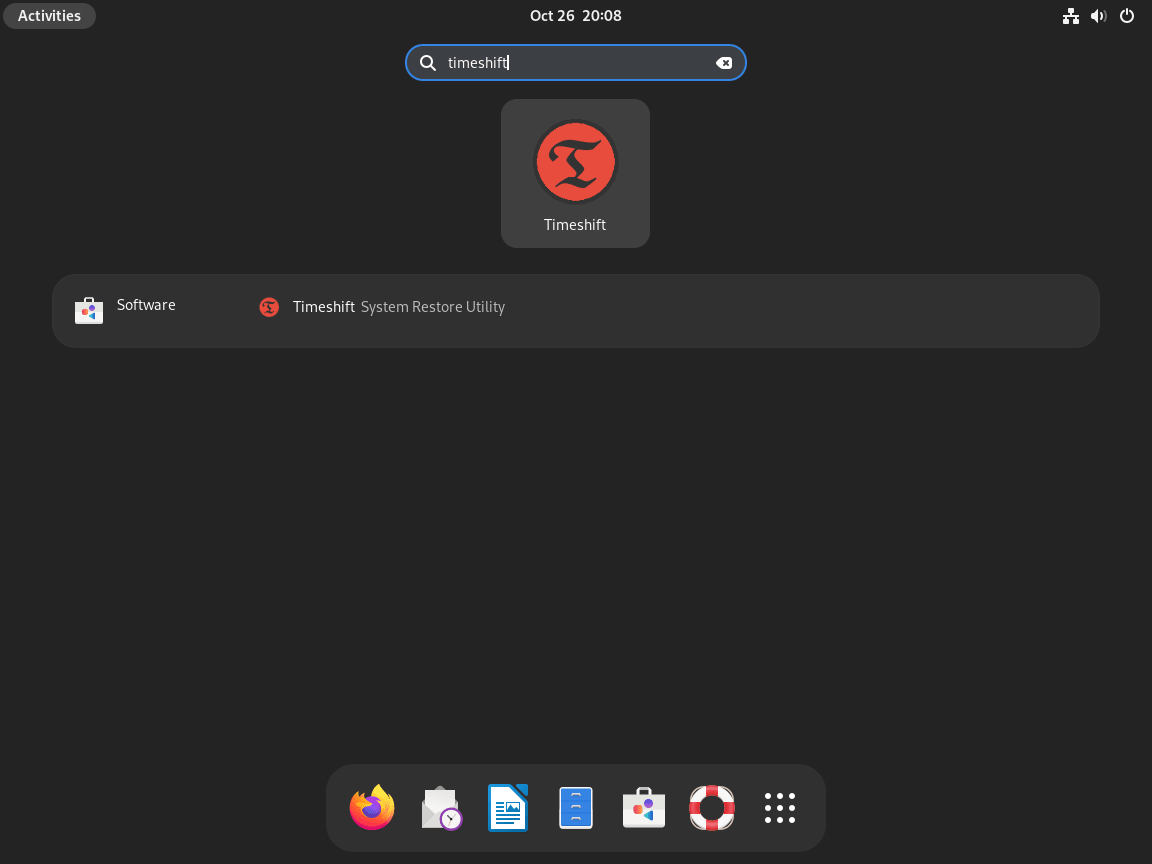
추가 학습: Timeshift를 사용한 스냅샷 생성에 대한 빠른 팁
1단계: 타임시프트 모드 이해
Timeshift는 시스템 스냅샷을 생성하도록 설계된 강력한 도구입니다. 이러한 스냅샷은 체크포인트 역할을 하며 필요한 경우 되돌릴 수 있습니다.
재동기화 모드
Rsync 모드에서 Timeshift를 사용할 때 도구는 rsync와 하드 링크를 모두 사용하여 스냅샷을 효율적으로 생성합니다. 이 모드의 장점은 여러 스냅샷에서 표준 파일을 공유할 수 있다는 점입니다. 이 접근 방식을 사용하면 디스크 공간 사용량이 최적화되고 스냅샷 생성 속도가 빨라집니다.
BTRFS 모드
이와 대조적으로 BTRFS 모드에서 Timeshift는 스냅샷 생성을 위해 BTRFS 파일 시스템의 기능을 활용합니다. 그러나 중요한 점은 BTRFS 모드가 Ubuntu 유형 하위 볼륨 레이아웃과 일치하는 시스템에 맞게 명시적으로 맞춰져 있다는 것입니다. 데비안 시스템이 이 레이아웃을 따르지 않으면 Rsync 모드를 활용하는 것이 현명합니다.
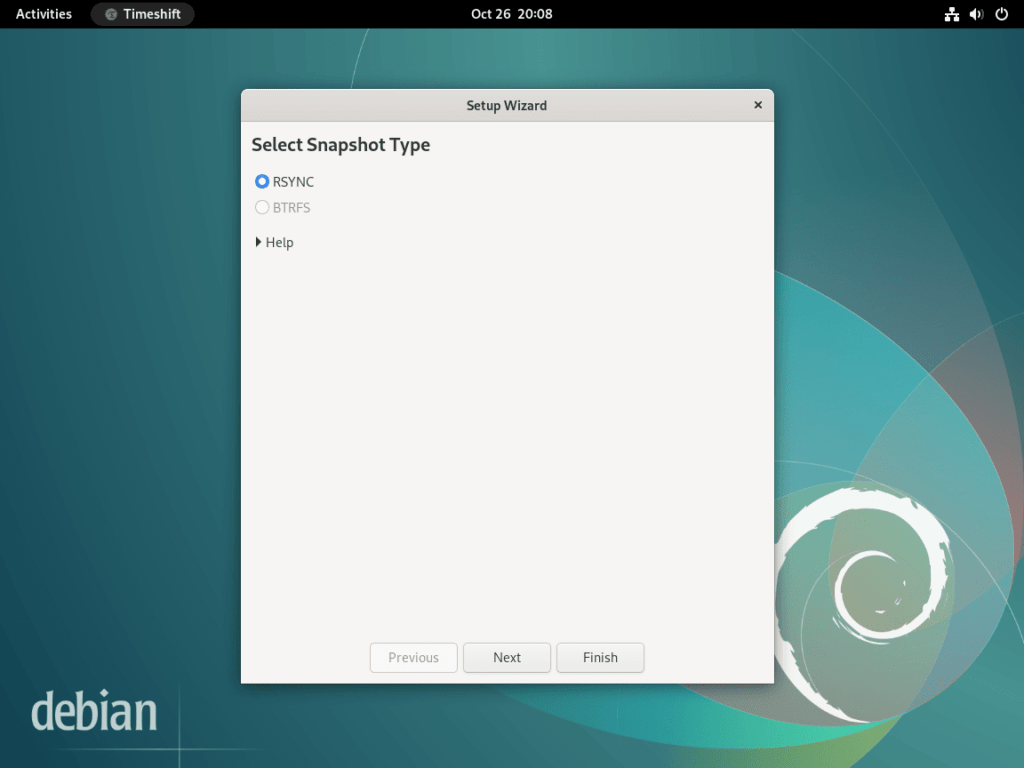
2단계: 올바른 스냅샷 위치 선택
스냅샷에 적합한 위치를 선택하는 것이 중요합니다. 스냅샷은 시간이 지남에 따라 상당한 디스크 공간을 소비할 수 있으므로 선택한 스토리지 위치에 적절한 공간이 있는지 확인하십시오. 이상적으로는 잠재적인 드라이브 오류로부터 보호하기 위해 접근 가능하고 기본 시스템 드라이브와 분리된 위치를 선택합니다.
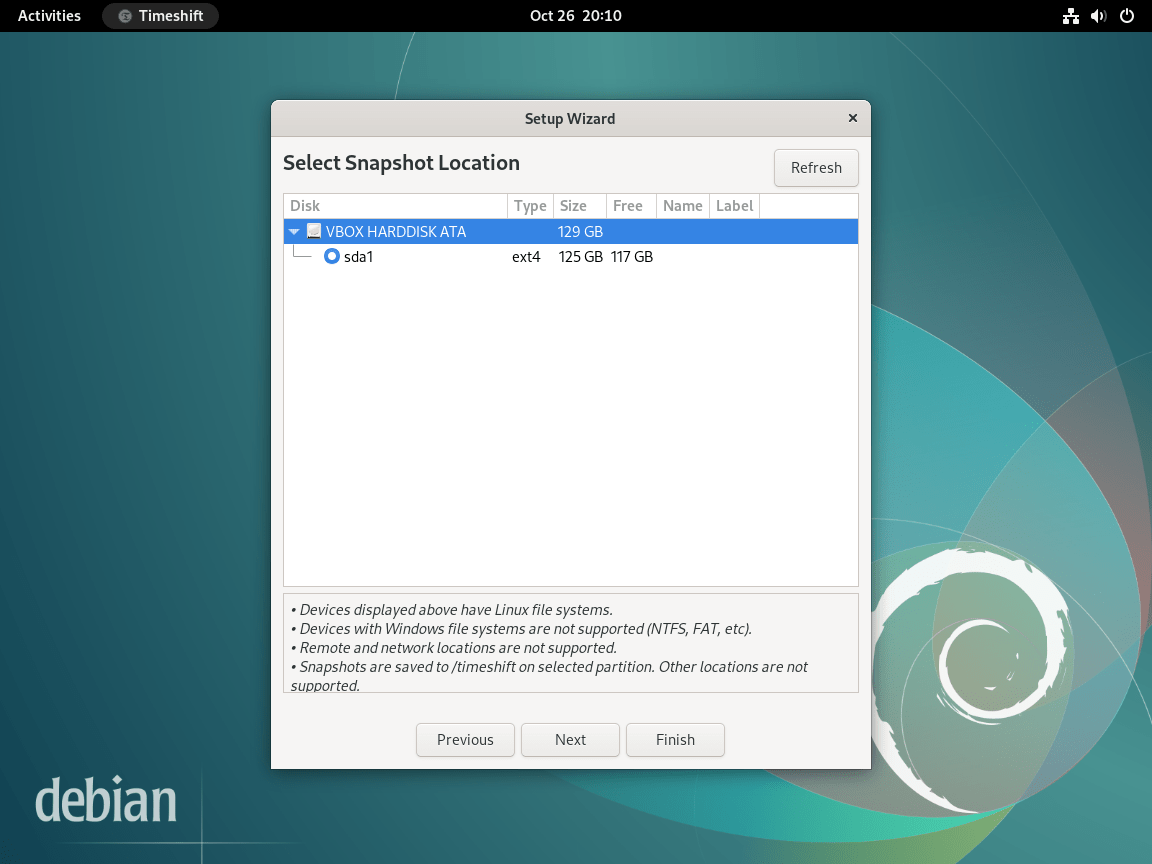
3단계: 스냅샷 예약의 중요성
타임시프트의 효용성을 극대화하려면 정기적인 스냅샷 일정을 설정하는 것이 좋습니다. 예약된 스냅샷은 보호 장치 역할을 하여 최근 변경 사항으로 인해 시스템이 불안정해질 경우 사용자가 안정된 상태로 되돌릴 수 있도록 해줍니다.
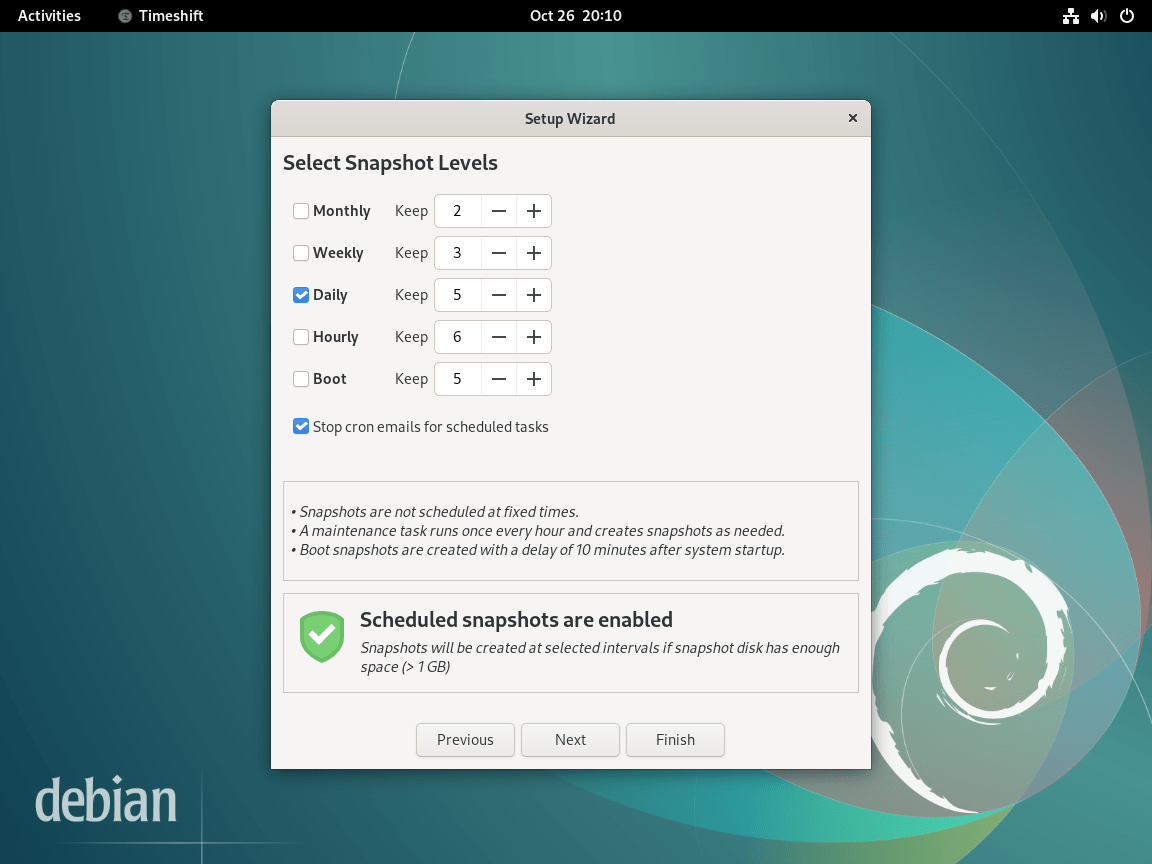
4단계: 사용자 홈 디렉터리 구성
Timeshift는 스냅샷에 포함되어야 하는 사용자 홈 디렉터리를 결정할 때 유연성을 제공합니다. 필요에 따라 모든 사용자 데이터를 포함하거나 특정 디렉터리를 제외하여 스냅샷 크기를 간소화할 수 있습니다.
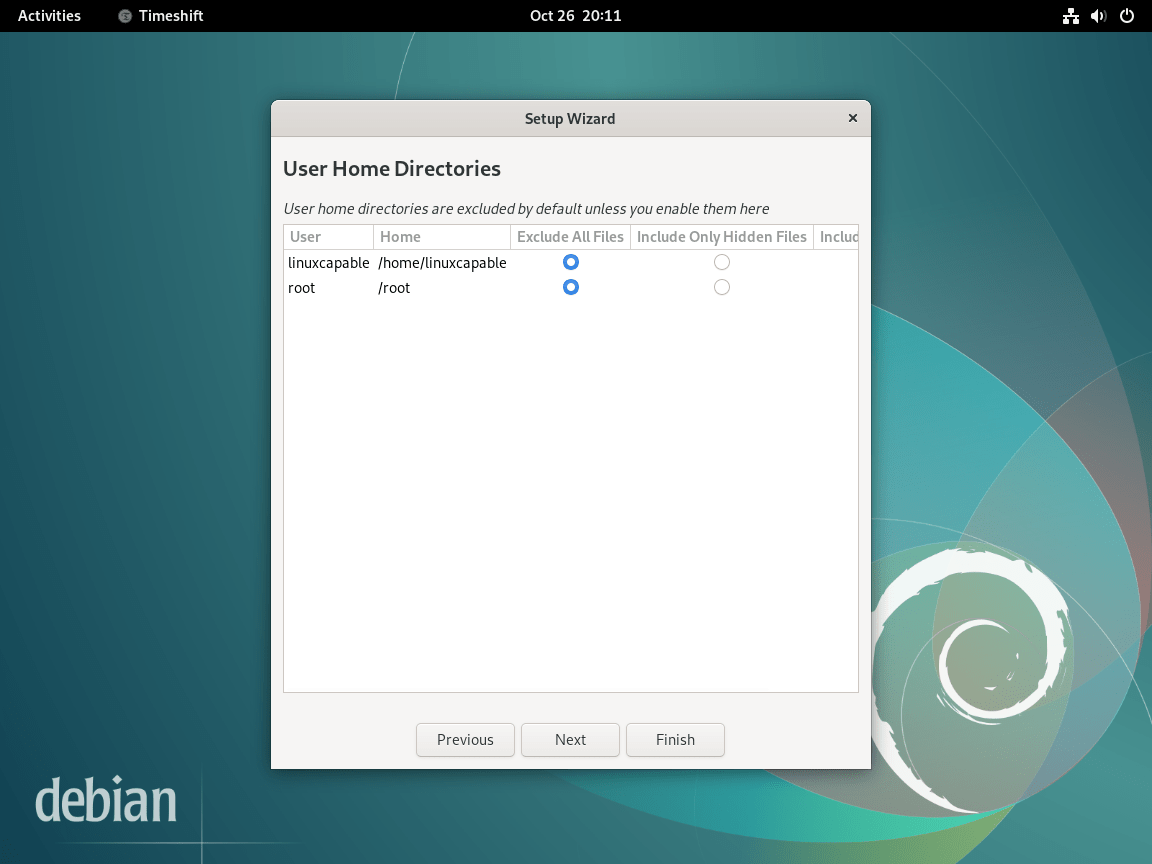
5단계: GUI 설정 마무리
위 설정을 구성한 후 마지막 단계에는 Timeshift 그래픽 사용자 인터페이스(GUI)에서 모든 구성을 검토하는 작업이 포함됩니다. 확인하기 전에 모든 설정이 요구 사항에 맞는지 확인하세요. 설정이 완료되면 Timeshift가 나머지 작업을 처리하여 기본 설정에 따라 스냅샷을 생성합니다.
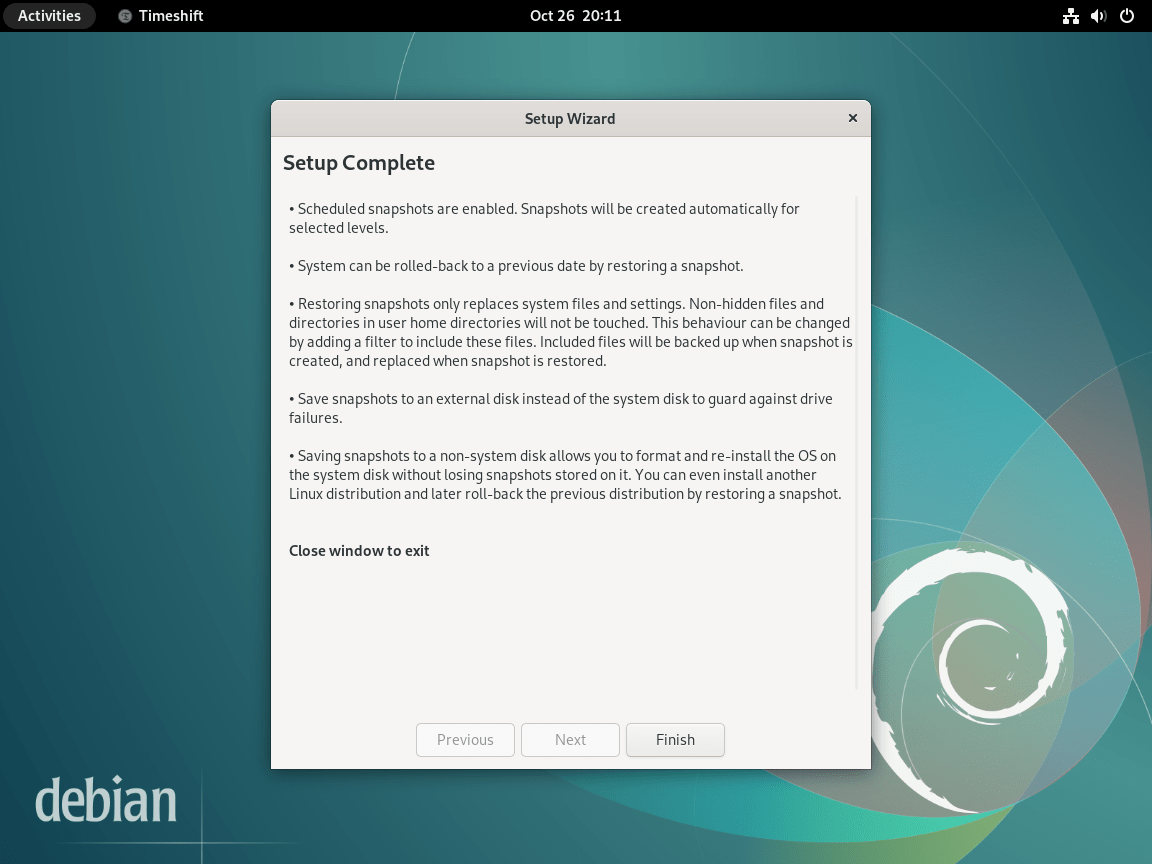
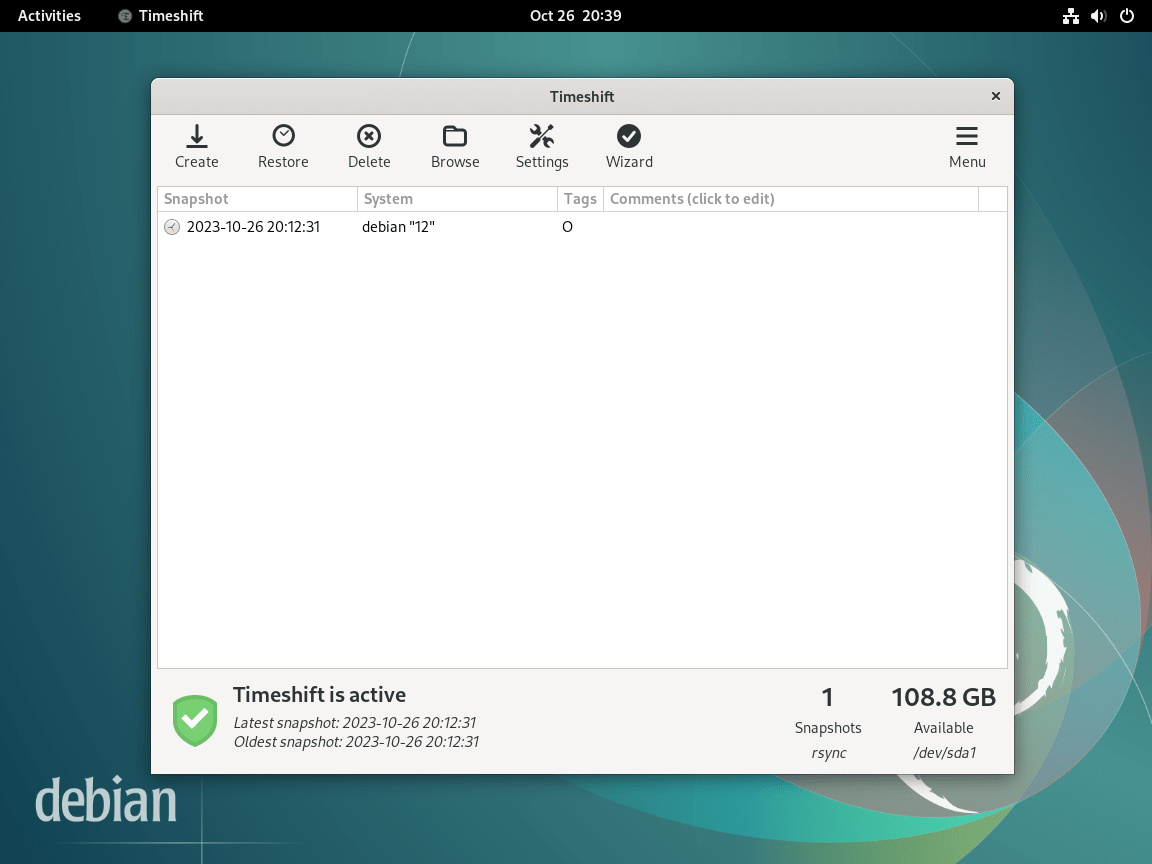
타임시프트를 위한 추가 명령
Debian에서 TimeShift 제거(제거)
백업 소프트웨어가 필요하지 않은 사용자는 다음 명령을 사용하여 쉽게 제거할 수 있습니다.
sudo apt remove timeshift이 명령은 모든 데이터와 종속성을 제거하여 완전히 제거됩니다.
결론
이 가이드를 마무리하면서 Debian 12 Bookworm, Debian 11 Bullseye 및 Debian 10 Buster에 걸쳐 Debian Linux에 Timeshift를 설치하고 설정하는 필수 단계를 다루었습니다. 터미널 명령부터 그래픽 설치 프로그램의 초기 설정 마법사까지의 프로세스는 간단하게 설계되어 모든 수준의 사용자가 Timeshift의 스냅샷 기능으로 시스템을 보호할 수 있습니다. BTRFS를 활용하든 RSYNC를 활용하든 Timeshift는 시스템 복원을 위한 안정적인 방법을 제공하므로 데비안 시스템의 데이터 보호를 위한 중요한 도구가 됩니다.
